Los correos electrónicos son un canal muy utilizado para enviar información, material de marketing y otras comunicaciones de una persona a otra. También es posible enviar archivos por correo electrónico. Pero esto puede ser problemático para los remitentes que quieran enviar archivos grandes, ya que los correos electrónicos tienen un límite de 25 MB de datos (porque los emails de texto no pueden superar los 25 MB).
Cuando las organizaciones envían archivos y presentaciones de gran tamaño, surge la pregunta: «¿Cómo puedo enviar por correo electrónico un archivo de más de 25 MB?». Este artículo presenta las soluciones disponibles que pueden ayudarte a enviar archivos grandes por correo electrónico y explica cómo los servicios en la nube están a la vanguardia de estas herramientas.
Envía archivos grandes por correo electrónico con Filestage
Sube vídeos, diseños, documentos y mucho más. Después, envía un enlace a tus revisores para recoger sus comentarios, todo en un mismo lugar.
Utiliza servicios integrados en la nube
Los servicios en la nube pueden ayudar a los usuarios a enviar archivos grandes por correo electrónico. Todo lo que tienes que hacer es subir el archivo a tu almacenamiento en la nube y luego poner su enlace en tu correo electrónico. Para algunos proveedores de correo electrónico que tienen un servicio en la nube integrado, el proceso es aún más fácil. El destinatario puede hacer clic en el enlace para ver o descargar el archivo desde la nube.
Las ventajas de utilizar servicios integrados en la nube incluyen la velocidad de transferencia, la seguridad del documento y la ausencia de limitaciones de almacenamiento. Además, enviar un archivo a través de la nube puede ser más seguro y cómodo que usar un USB.
Google Drive
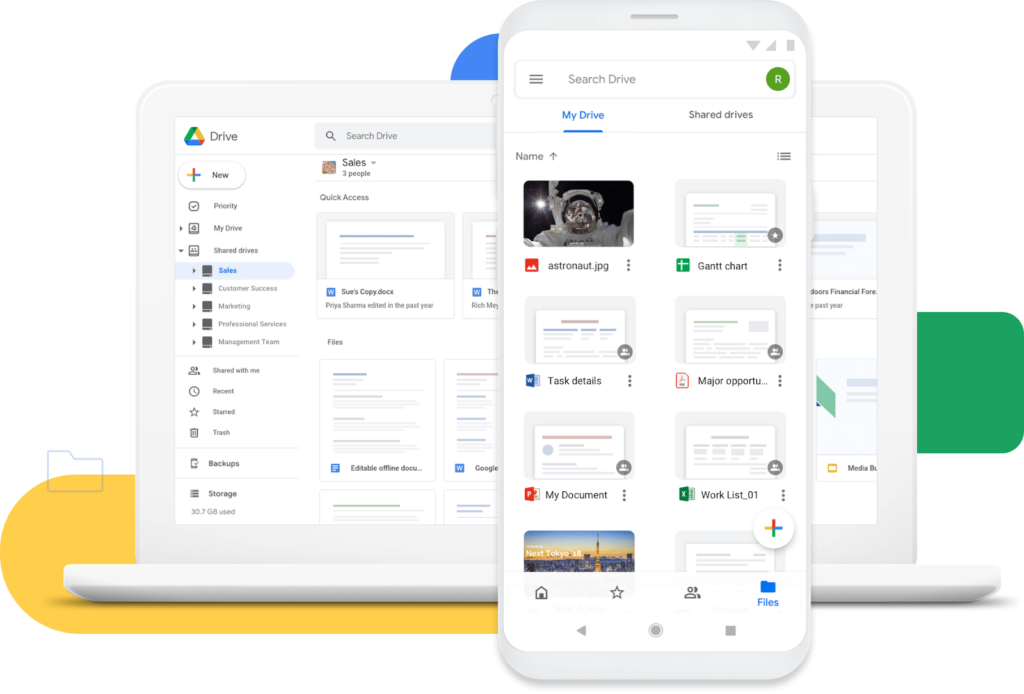
Tanto si utilizas tu correo electrónico con fines profesionales como personales, la popularidad de Gmail ha hecho que Google Drive sea casi omnipresente. Y cuando intentes adjuntar un archivo que supere el límite de tamaño de archivo de correo electrónico de Google de 25 MB, Gmail te preguntará automáticamente si quieres subir ese archivo a Google Drive y compartirá ese enlace en tu correo electrónico en su lugar.
Una buena característica de Google Drive es que puedes organizar tus archivos en una carpeta de Drive allí mismo, en la ventana de tu correo electrónico, sin tener que abrir Google Drive. Además, como el programa pertenece a Google, Google Drive puede ser la solución más sencilla para enviar archivos grandes para los usuarios de Gmail.
Sin embargo, no es para todos. Google Drive ocupa bastante memoria, y si utilizas un ordenador sin mucha capacidad de procesamiento, puede ser una molestia sacrificar rendimiento con el Drive únicamente para coger un archivo adjunto de un correo electrónico.
OneDrive
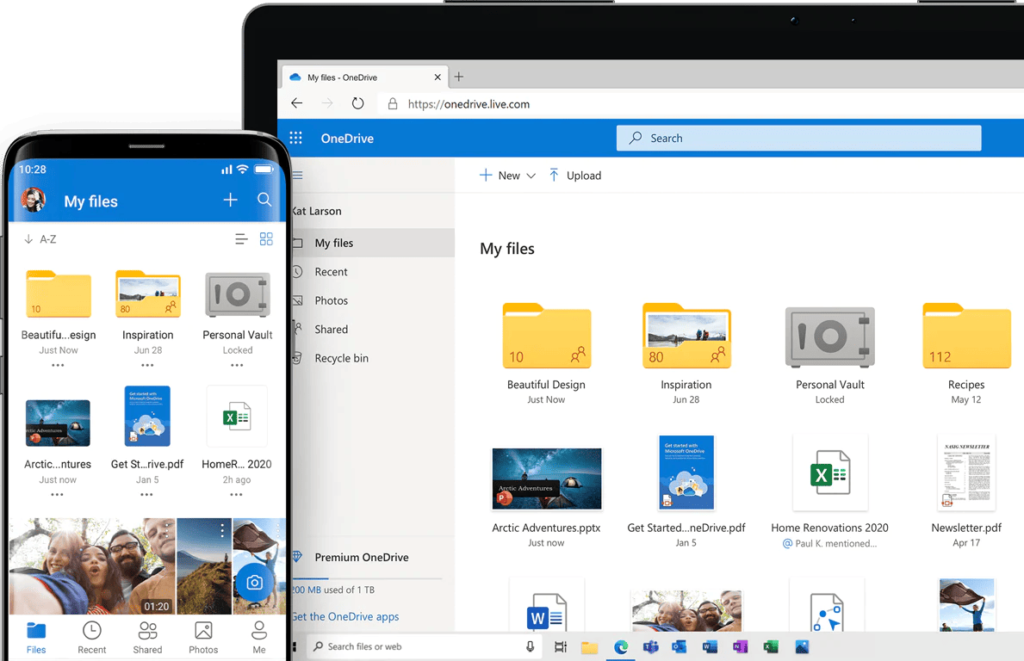
Si utilizas Microsoft Outlook, OneDrive es un servicio nativo de almacenamiento en la nube para enviar archivos grandes. Al igual que Google Drive, OneDrive te permite compartir documentos a través de un enlace que puedes copiar y pegar o enviando el documento por email. OneDrive es cómodo para los individuos, pero se vuelve torpe rápidamente cuando se usa como herramienta de colaboración entre equipos.
Una ventaja es que OneDrive también está integrado en Outlook. Al enviar un archivo grande con Outlook, el programa dará automáticamente al usuario la opción de guardar el archivo en OneDrive. Esto reduce la necesidad de subir manualmente los archivos al servicio en la nube.
iCloud y Mail Drop
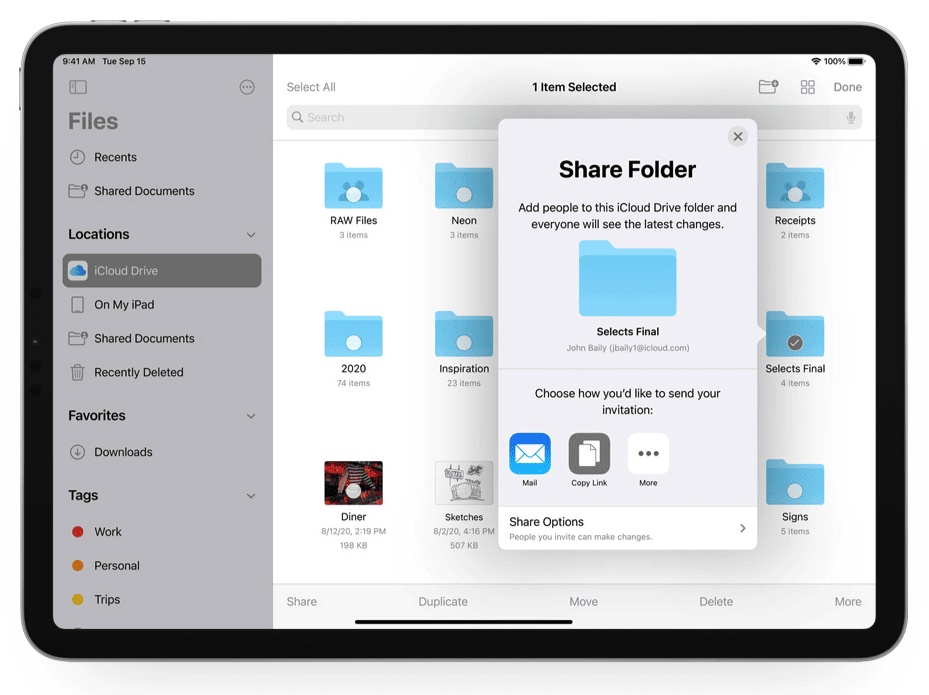
La solución de Apple al límite de tamaño de los archivos adjuntos a los correos electrónicos es Mail Drop, un componente de su sistema de almacenamiento en la nube iCloud que permite a los usuarios de Apple sincronizar contenidos entre distintos dispositivos Apple.
Mail Drop funciona de forma diferente a Google Drive y OneDrive. Cuando quieras adjuntar un archivo grande a tu correo electrónico con Mail Drop, tu archivo se alojará en iCloud; sin embargo, el enlace caducará a los treinta días.
Esto puede ser una ventaja si sabes que no quieres que tus archivos estén alojados permanentemente en iCloud, sino que simplemente necesitas enviarlos por correo electrónico. Además, los archivos que se cargan temporalmente a través de Mail Drop no se incluyen en tus límites de almacenamiento de iCloud. Sin embargo, ten cuidado con dejar que tus archivos caduquen accidentalmente si necesitas mantenerlos organizados en la nube a largo plazo.
Las tres soluciones anteriores al problema de cómo enviar archivos grandes por correo electrónico podrían funcionar bien si todo tu equipo utiliza el correo electrónico de Gmail, Outlook o iCloud. Pero si necesitas una opción para enviar archivos grandes que funcione con una mayor variedad de plataformas, otra opción podría ser mejor.
Utiliza una plataforma colaborativa online
Existen varias plataformas en línea que pueden ayudarte a compartir y enviar archivos grandes fácilmente. Considéralos muelles de carga donde puedes almacenar tus archivos y pedir al receptor que los recoja más tarde.
Las siguientes son algunas de las soluciones que te permiten compartir archivos de esta forma.
Filestage – la mejor forma de enviar archivos grandes por correo electrónico con un enlace
Filestage es una plataforma online que permite a los usuarios compartir sus vídeos, documentos e imágenes con las partes interesadas para su revisión. Una vez subido un archivo a la plataforma, puedes invitar a revisores añadiendo sus direcciones de correo electrónico (ver imagen inferior) o copiando el enlace de revisión para compartirlo por chat. Ahora los interesados pueden ver, comentar y aprobar el archivo sin tener que inscribirse en ningún tipo de servicio.
Para aumentar la seguridad, los usuarios de Filestage pueden pedir a los revisores que verifiquen sus direcciones de correo electrónico o incluso añadir protección por contraseña a los archivos.
Además, los usuarios de Filestage pueden permitir a las partes interesadas descargar archivos compartidos o subir archivos nuevos, como una versión actualizada de una propuesta. Esto elimina la ineficacia de enviar emails de un lado a otro y además lo mantiene todo en un solo lugar.
Envía archivos grandes por correo electrónico con Filestage
Sube vídeos, diseños, documentos y mucho más. Después, envía un enlace a tus revisores para recoger sus comentarios, todo en un mismo lugar.
Dropbox
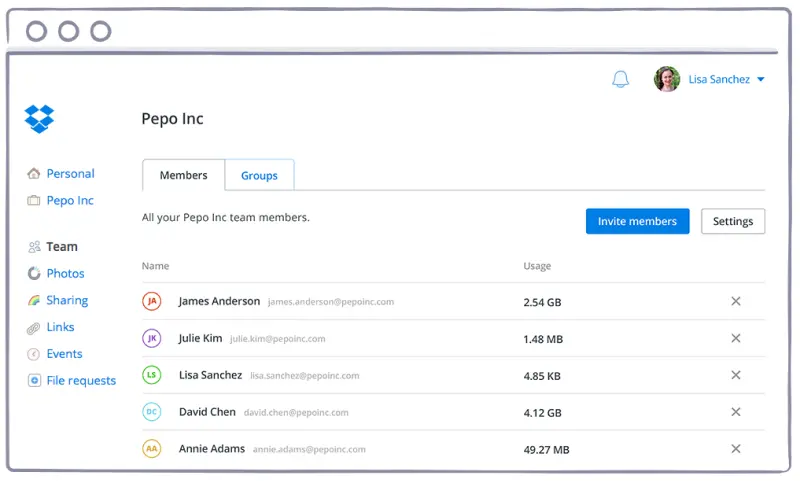
Dropbox es uno de los sistemas de almacenamiento en la nube más utilizados, y está diseñado para funcionar bien con cualquiera que necesite un centro de archivos al que puedan acceder todos los miembros del equipo. No ofrece tantas funciones de revisión y aprobación como Filestage, pero facilita la transferencia de archivos grandes.
Después de subir tus archivos a Dropbox, puedes enviar por correo electrónico un enlace a tu archivo haciendo clic en «Compartir»; a continuación, cualquier persona a la que hayas enviado el enlace por correo electrónico podrá descargarlo. Lo bueno es que la otra persona no necesita una cuenta de Dropbox para ver o descargar el archivo compartido. Descubre más alternativas a Dropbox aquí.
Hightail
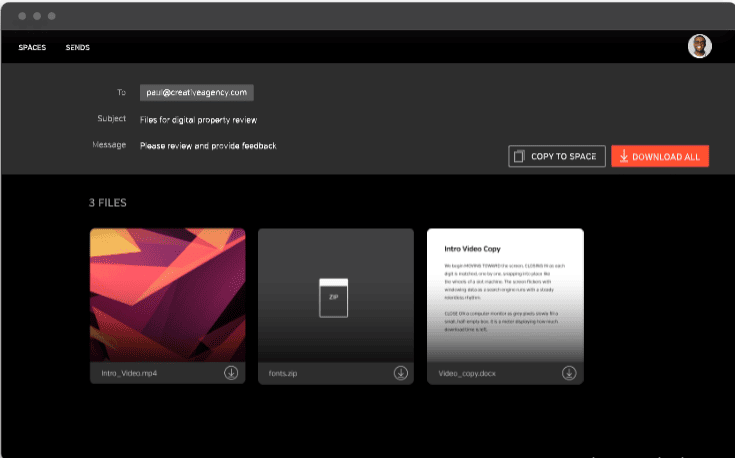
Hightail es similar a Dropbox, pero ofrece una mejor función de seguimiento. Permite a los usuarios enviar archivos grandes a varios destinatarios y también notifica al usuario cuando un destinatario ha accedido realmente a los documentos.
Además, Hightail también proporciona un espacio para gestionar todos tus activos visuales para un proyecto, a la vez que te permite enviar y recibir archivos al instante. Por último, incluye capacidad para la nube, lo que significa que puedes acceder a estos archivos y enviarlos desde cualquier lugar del mundo y desde cualquier dispositivo.
Utiliza una herramienta de transferencia de archivos
Las herramientas de transferencia de archivos son las soluciones más utilizadas para transferir archivos grandes. Son fáciles de usar, rápidas y adecuadas tanto para situaciones personales como profesionales. Cuando busques una herramienta de transferencia de archivos, hay varias opciones a tener en cuenta.
WeTransfer

WeTransfer es un popular servicio de intercambio de archivos. Puedes enviar archivos directamente a través del sitio web de WeTransfer; solamente tienes que subir los archivos, escribir las direcciones de email correspondientes y un mensaje breve. Esta aplicación web emplea un servicio de almacenamiento en la nube para transferir un archivo grande a tu destinatario con unos simples clics.
Una ventaja de WeTransfer es que ni siquiera necesitas crear una cuenta en el sitio. Tus destinatarios tampoco necesitan una cuenta para descargar tu archivo. Puedes crear un enlace compartible a cualquier archivo que subas y enviar archivos grandes a través de WeTransfer con facilidad.
SendAnywhere
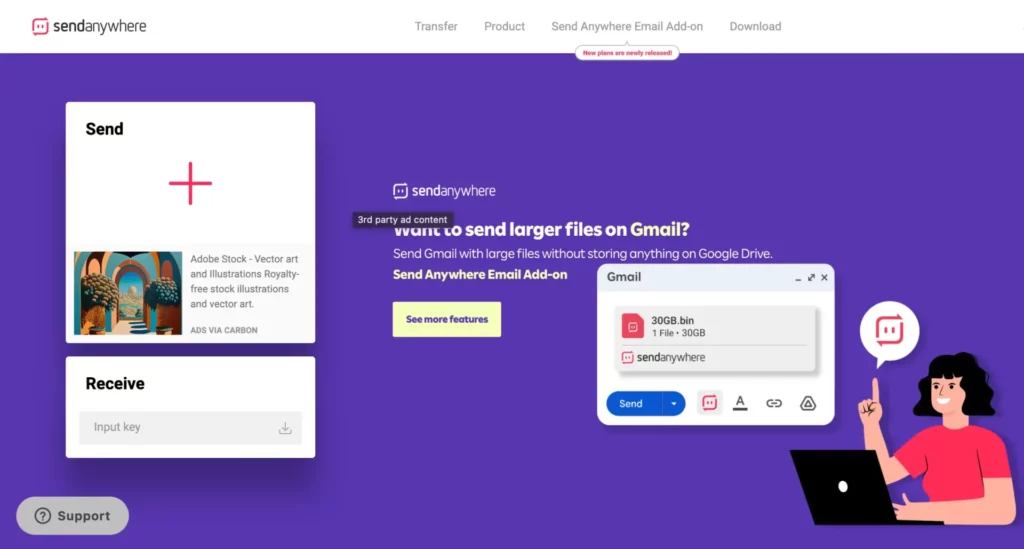
Send Anywhere es otra herramienta que permite enviar archivos grandes a otras personas. El punto fuerte de esta herramienta es la seguridad. Creas una cuenta gratuita y generas una clave única de 6 dígitos que se utiliza para acceder al archivo. Al receptor se le envía entonces un enlace compartido; sin embargo, no puede acceder al archivo sin la clave. Permite una transferencia fluida en la que el remitente puede estar seguro de que los datos están protegidos.
DropSend
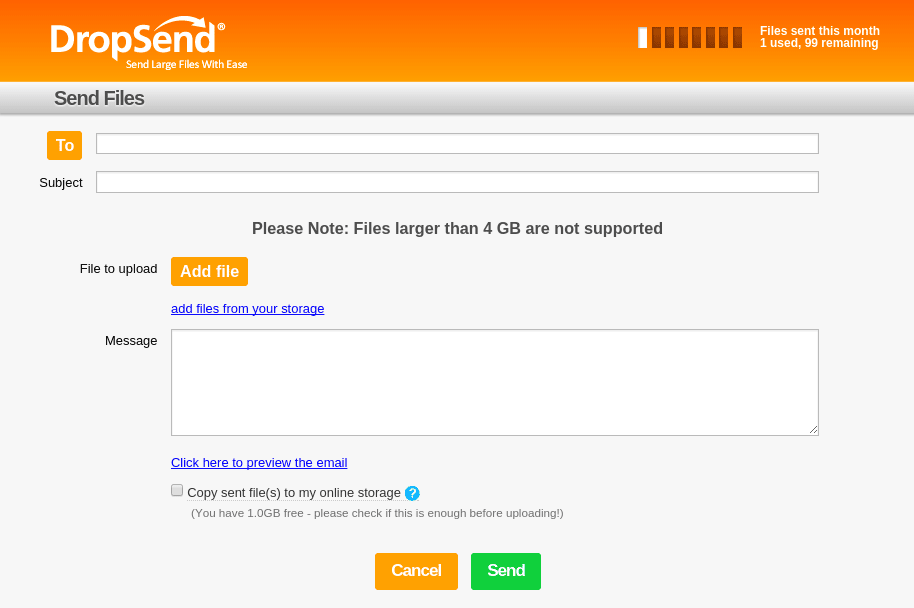
DropSend es otra herramienta sencilla pero eficaz que resulta útil cuando tus archivos son demasiado grandes para enviarlos como adjuntos por correo electrónico.
Únicamente tienes que subir los archivos a DropSend y rellenar la dirección de correo electrónico del destinatario. A continuación, reciben un correo electrónico con un enlace de descarga para recuperar los archivos enviados. Es un proceso sencillo. Además, sin restricciones de tamaño, puedes enviar varios GB de archivos a través de esta herramienta. Sin embargo, un aspecto negativo de esta plataforma es su falta de seguridad. DropSend concede acceso al archivo a cualquiera que tenga acceso al correo electrónico del destinatario.
Comprime archivos grandes
Otra forma de enviar archivos grandes por correo electrónico es comprimir primero el tamaño del archivo. Estos archivos comprimidos se convierten en una fracción del archivo original, y si están por debajo del límite de archivos adjuntos, están listos para ser enviados por email. El único inconveniente de utilizar este método es la pérdida de calidad cuando se comprime un archivo, especialmente vídeos o imágenes.
7-Zip
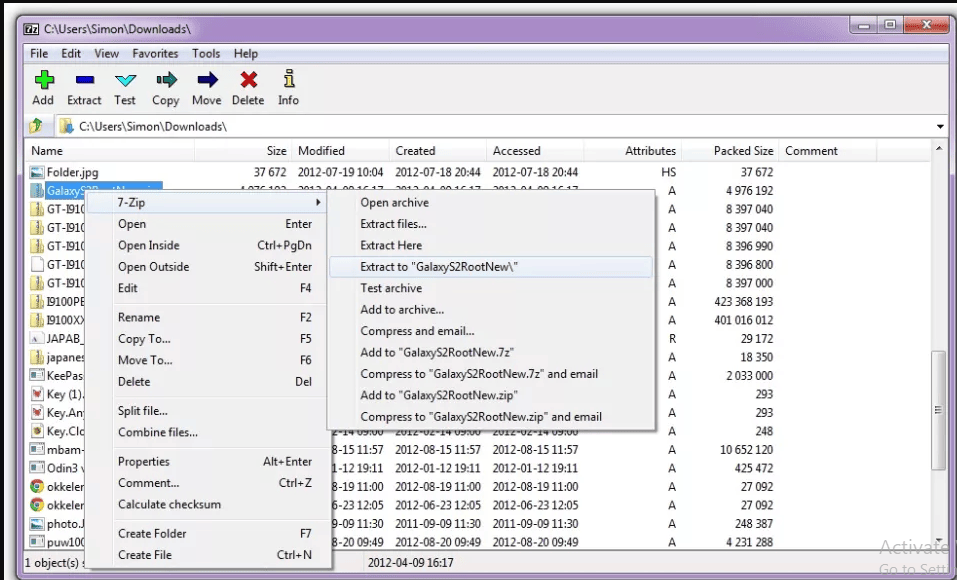
7-Zip es un programa de compresión de archivos con altas tasas de compresión, ya que te permite comprimir archivos hasta una décima parte de su tamaño original. Esta aplicación se instala fácilmente y puede comprimir tantos archivos como necesites. También te permite ampliar los archivos comprimidos que hayas recibido. Además, 7-Zip incluye un gestor de archivos para controlar todos tus archivos de gran tamaño.
Todo lo que tienes que hacer es abrir el Gestor de Archivos de 7-Zip, seleccionar el archivo que quieres comprimir y luego elegir «Añadir a Archivo», asegurándote de que el formato de Archivo está establecido en Zip. Haz clic en «Aceptar» para comprimir el archivo, que se guardará en la misma ubicación que el archivo original.
WinZip
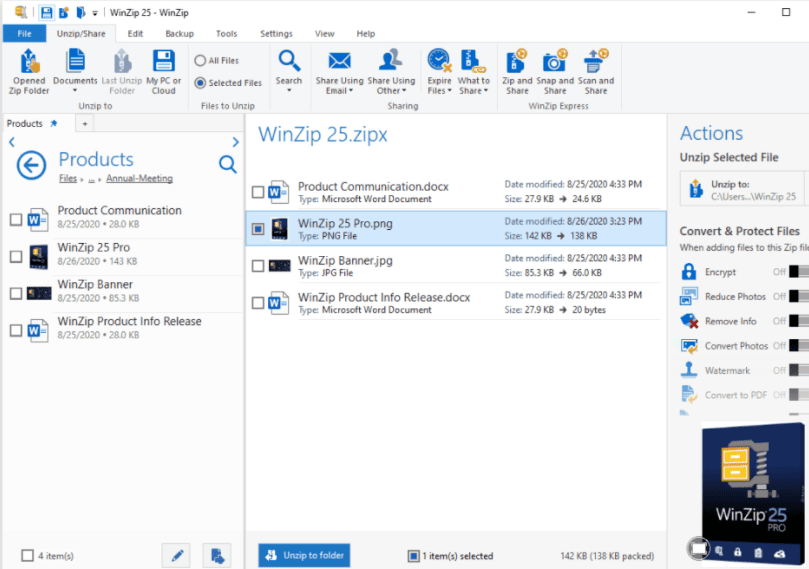
WinZip es la principal utilidad de archivado de archivos del mundo para comprimir, cifrar, compartir archivos y hacer copias de seguridad. También ofrece un sistema de gestión de archivos, fáciles opciones para compartir por correo electrónico, conversión a PDF y encriptación de nivel bancario para proteger tus archivos. WinZip puede ayudarte a ahorrar tiempo y espacio al comprimir y descomprimir archivos rápidamente gracias a su sencilla interfaz.
Para comprimir archivos con esta herramienta, abre WinZip, elige el archivo que quieras comprimir, haz clic en «Añadir a Zip» y luego guarda el archivo zip comprimido.
FileZilla (solución FTP)
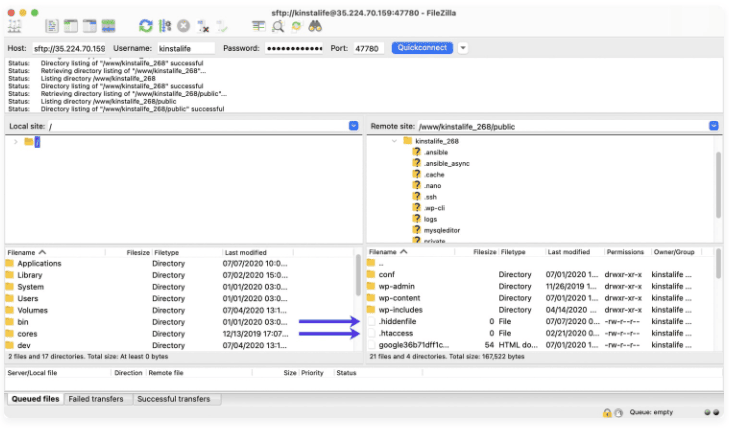
FileZilla es una solución FTP gratuita y de código abierto. Te permite comprimir archivos grandes en versiones compactas que pueden enviarse fácilmente por correo electrónico. FileZilla también ofrece encriptación para proteger tus datos y evitar cualquier desbordamiento de datos al enviar y recibir archivos.
Además, el programa es fácil de usar, lo que lo convierte en una potente herramienta para las personas que no son tan expertas en tecnología. FileZilla es muy utilizado actualmente en el mercado debido a su facilidad de compresión y alta seguridad. La mayoría de los datos sensibles pueden transferirse a través de FileZilla gracias a sus potentes protocolos de encriptación.
Conclusión
Si por tu trabajo necesitas compartir regularmente archivos enormes con colaboradores, es esencial que puedas enviar correos electrónicos sin pensártelo dos veces. Las tareas diarias, como enviar correos electrónicos como parte de tu flujo de trabajo creativo más amplio, deberían mejorar tu productividad en lugar de perder el tiempo con un problema fácil de resolver.
Si dedicas tiempo a investigar cuál es la mejor solución para tu empresa, evitarás dolores de cabeza y pérdidas de tiempo en el futuro. Un proceso ágil y sencillo para enviar archivos grandes afectará positivamente al resto de tu flujo de trabajo y permitirá una mayor productividad y colaboración con menos estrés.
Edited by Aitor Morgado

